Windows 10'da Denetim Masası ve Ayarlara Erişimi Kısıtla
Windows 10, seçeneklerinin ve ayarlarının çoğuna sahip iki yönetim aracı içerir. Klasik Denetim Masası bunlardan biri, diğeri ise modern Ayarlar uygulaması. Yöneticiyseniz, bu araçlara kullanıcı erişimini kısıtlamak isteyebilirsiniz. Bu yazıda bunun nasıl yapılabileceğini göreceğiz.
Reklamcılık

Kontrol Panelinden farklı olarak, Ayarlar uygulaması devre dışı bırakıldığında bir mesaj göstermez. Bir mesaj göstermeden sadece hızlı bir şekilde yanıp söner ve kapanır.
Ayarlar Windows 10 ile birlikte gelen Evrensel bir uygulamadır. yerine koymak için yaratılmıştır. klasik Kontrol Paneli hem dokunmatik ekran kullanıcıları hem de fare ve klavye Masaüstü kullanıcıları için. Klasik Denetim Masası'ndan devralınan bazı eski seçeneklerle birlikte Windows 10'u yapılandırmak için yeni seçenekler getiren birkaç sayfadan oluşur. Her sürümde, Windows 10, Ayarlar uygulamasında modern bir sayfaya dönüştürülen daha fazla klasik seçenek alıyor. Bir noktada Microsoft, klasik Denetim Masası'nı tamamen kaldırabilir.
Bu yazı itibariyle, klasik Kontrol Paneli, Ayarlar'da bulunmayan bir dizi seçenek ve araçla birlikte geliyor. Birçok kullanıcının Ayarlar uygulaması yerine tercih ettiği tanıdık bir kullanıcı arayüzüne sahiptir. Yönetim araçlarını kullanabilir, bilgisayardaki kullanıcı hesaplarını esnek bir şekilde yönetebilir, veri yedeklerini koruyabilir, donanımın işlevselliğini değiştirebilir ve daha pek çok şey yapabilirsiniz. Yapabilirsiniz Sık kullanılan ayarlara daha hızlı erişmek için Denetim Masası uygulamalarını görev çubuğuna sabitleyin.
Bazı durumlarda, bilgisayarınızın bazı kullanıcılarının Denetim Masası ve Ayarlar'a erişmesini engellemek isteyebilirsiniz. Bu, Grup İlkesi seçeneğiyle yapılabilir. Bazı Windows 10 sürümleri için Grup İlkesi Düzenleyicisi uygulaması mevcut değildir. Bu durumda, bunun yerine bir Registry tweak uygulayabilirsiniz. Kayıt defteri tweak ile başlayalım.
Uç: Ayarlar uygulamasından bazı sayfaları gizlemek veya göstermek de mümkündür..
İlk önce, yalnızca tek bir kullanıcı hesabı için Denetim Masası ve Ayarların nasıl devre dışı bırakılacağını göreceğiz.
Windows 10'da Denetim Masası ve Ayarlara Erişimi Kısıtlamak İçin, aşağıdakileri yapın.
- Açık Kayıt düzenleyici.
- Aşağıdaki Kayıt Defteri anahtarına gidin:
HKEY_CURRENT_USER\Yazılım\Microsoft\Windows\CurrentVersion\İlkeler\Explorer
İpucu: Bkz. tek tıklamayla istenen Kayıt Defteri anahtarına nasıl atlanır.
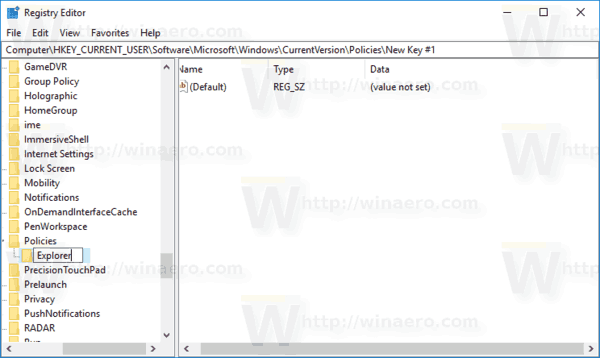
Böyle bir anahtarınız yoksa, sadece oluşturun.
- Burada yeni bir 32 bit DWORD değeri oluşturun NoControlPanel. Not: Olsanız bile 64 bit Windows çalıştıran, değer türü olarak yine de 32 bit DWORD kullanmanız gerekir.
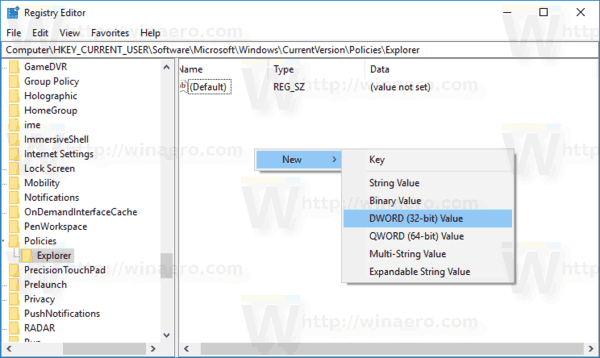
Denetim Masası ve Ayarları devre dışı bırakmak için 1'e ayarlayın.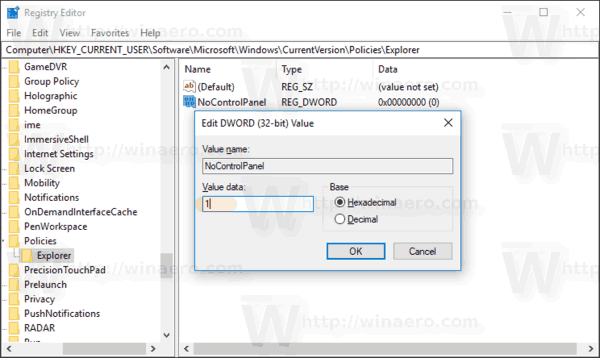
- Registry tweak tarafından yapılan değişikliklerin yürürlüğe girmesi için yapmanız gerekenler oturumu Kapat ve kullanıcı hesabınızda tekrar oturum açın.
Daha sonra silebilirsiniz NoControlPanel kullanıcının hem Denetim Masası'nı hem de Ayarları kullanmasına izin vermek için değer.
Tüm kullanıcılar için Denetim Masası ve Ayarlara Erişimi Kısıtla
Tüm kullanıcılar için Kontrol panelini ve Ayarları devre dışı bırakmak için, Yönetici olarak oturum açtı devam etmeden önce.
Ardından, aşağıdaki Kayıt Defteri anahtarına gidin:
HKEY_LOCAL_MACHINE\Yazılım\Microsoft\Windows\CurrentVersion\Policies\Explorer
Burada aynı değeri oluşturun, NoControlPanel yukarıda anlatıldığı gibi.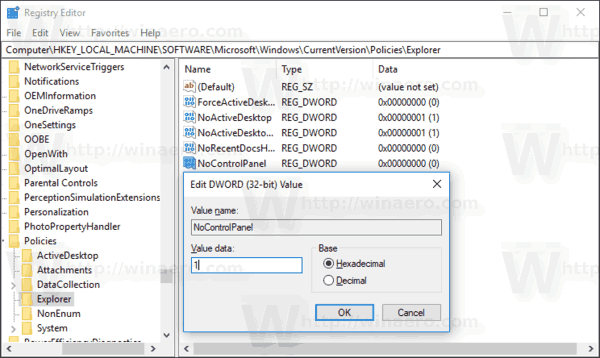
İpucu: Yapabilirsiniz Windows 10 Kayıt Defteri Düzenleyicisi'nde HKCU ve HKLM arasında hızla geçiş yapın.
Windows 10'u yeniden başlatın kısıtlamayı uygulamak için ve bitirdiniz.
Zaman kazanmak için, kullanıma hazır Kayıt dosyaları hazırladım. Bunları buradan indirebilirsiniz:
Kayıt Dosyalarını İndirin
Grup İlkesi ile Denetim Masası ve Ayarlara Erişimi Kısıtla
Windows 10 Pro, Enterprise veya Education çalıştırıyorsanız baskı, yukarıda belirtilen seçenekleri bir GUI ile yapılandırmak için Yerel Grup İlkesi Düzenleyici uygulamasını kullanabilirsiniz.
- basmak Kazanç + r klavyenizdeki tuşları birlikte kullanın ve şunu yazın:
gpedit.msc
Enter tuşuna basın.

- Grup İlkesi Düzenleyicisi açılacaktır. git Kullanıcı Yapılandırması\Yönetim Şablonları\Denetim Masası. Politika seçeneğini etkinleştirin Denetim Masası ve PC ayarlarına erişimi yasakla Aşağıda gösterildiği gibi.

Bu kadar.



